Substance Designer制作湿漉漉表面贴图方法教程
Hello,大家好!本文将带来Substance Designer制作湿漉漉表面贴图方法教程,我是Vee。
我们来看看最终效果:

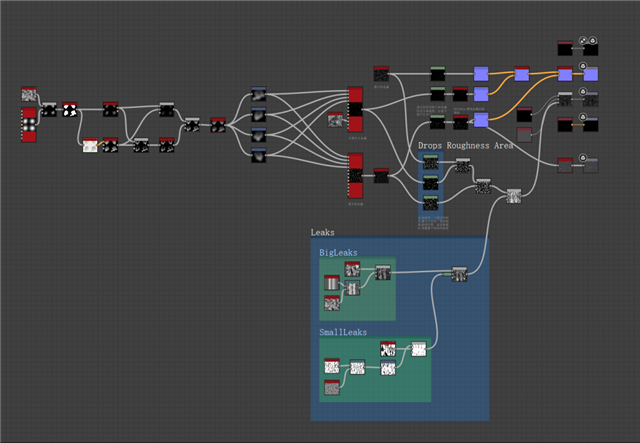
节点并不复杂,主要是探讨一些分析思路。我们要做的基本上是一个光滑表面(玻璃、车漆等)在被雨水等打湿的情况下的材质效果,所以第一步先找一些参考:


可以看到我们要做的内容基本可以分为水滴和水滑下的痕迹两个部分,然后在这两个部分里再细分几层细节就可以了。
这里我们是在材质本身的基础上做水的效果,所以基本只要在Roughness通道上做文章,大的水滴配合Normal和Height来表现高度。
另外提一点关于本例中的参数,参数并不一定要完全按照我给到的数值,我们要的只是适合自己的效果,所以有的节点参数我就直接忽略掉了,大家只要看缩略图调出大概的效果就可以了。
那么我们先来做水滴滑下的痕迹:
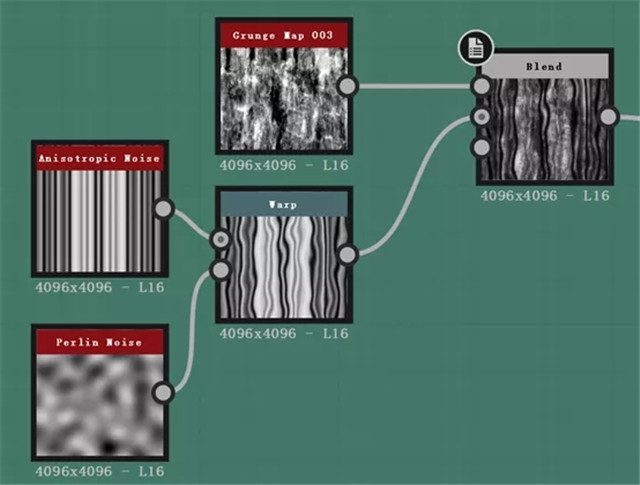
用Anisotropic Noise通过Perlin Noise(Scale:8,Disorder:1)扭曲一下,乘一个Grunge Map03(Balance:0.43,Contrast:0.2)得到大概想要的效果(图1)。
然后再添加点细节。
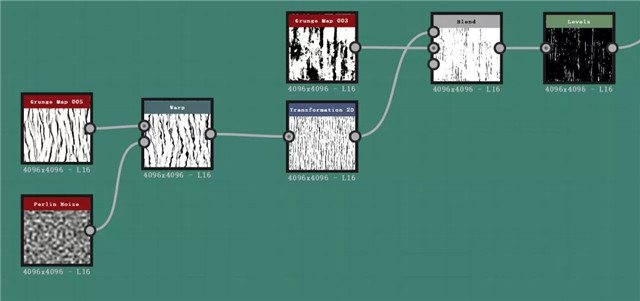
然后用同样的方法得到一些细小的痕迹,这里初始节点换成了Grunge Map005,用来扭曲的Perlin Noise的Scale值也给的更大一些,由8变为24,添加一个Transformation2D做一下缩放。然后与一个GrungeMap003(Balance:0.52,Contrast:0.92)相加(Add),最后反相一下得到细节效果。(图2)
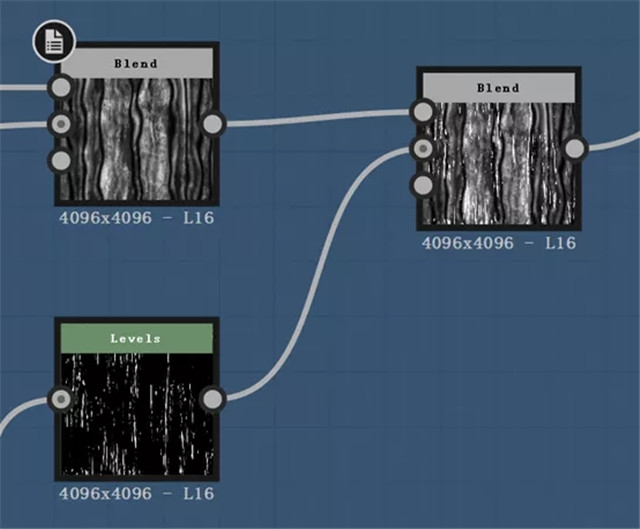
再把两层水痕相加就好了(图3)。
接下来制作水滴:
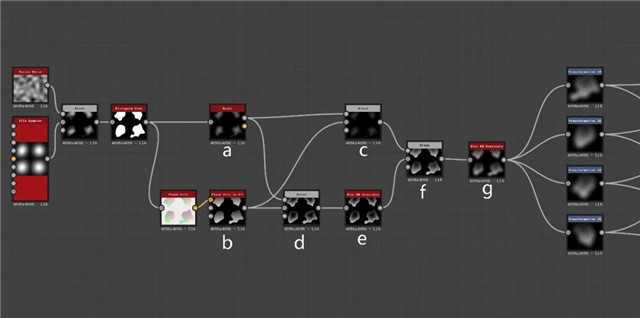
用Tile Sampler节点先生成4个基础形状,Pattern用Gaussian,SizeRandom根据效果调整一下,让四个形状有点变化就好了。然后与一个PerlinNoise(Scale:8,Disorder:0)相减,再通过一个HistogramScan节点得到水滴的剪影。
后面就是通过Flood Fill给水滴一个颜色的过渡,并通过几次Blend运算得到水滴的立体效果。文字描述不便,这里给出图4中节点的参数设置:
a Bevel(Distance:-0.53,Smoothing:5,Normal Intensity:8.87)
b Flood Fill to Gradient(把角度调整到上下明暗过渡即可)
c Blend(Blending Mode:Multiply)
d Blend(Blending Mode:Subtract)
e Blur HQ Grayscale(Intensity:2.06,Quality:1)
f Blend(Blending Mode:Screen)
g Blur HQ Grayscale(Intensity:14.39,Quality:1)
然后通过Transformation 2D节点分别把四个水滴提取出来。
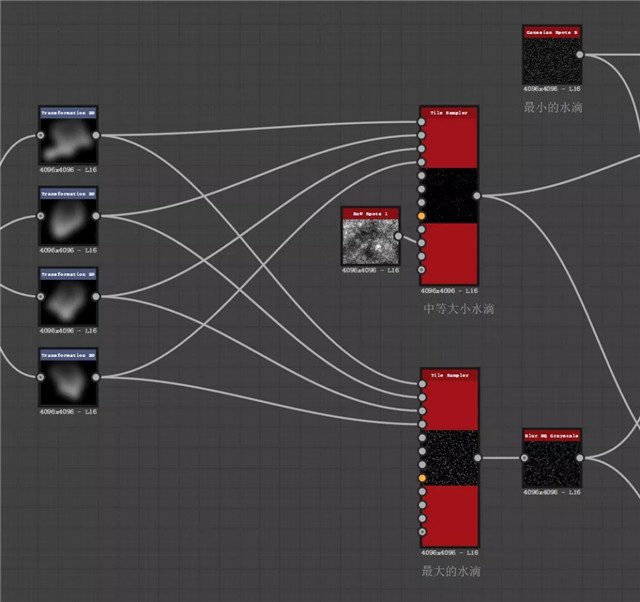
水滴我们把它处理成大中小三个级别,大号和中号的用前面制作的四个,小号的直接用Gaussian Spots2就可以了。
把四个基础水滴分别作为Tile Sample的四个Pattern Input,这里我给到中等大小的数量是100X100,大号的是80X80,缩放等其他随机值根据需要调整即可。这里为了避免画面太平均,中号水滴用了一个BnW Spots1作为Tile Sample的Mask Map。大号水滴后面接了一个Blur HQ Grayscale(Intensity:2.58,Quality:1)。
到此所有元素基本就做完了,接下来需要把他们都整合在一起。这里安排所有元素都参与到Roughness中,只有水滴元素参与到Normal,Height map只需要最大的水滴。
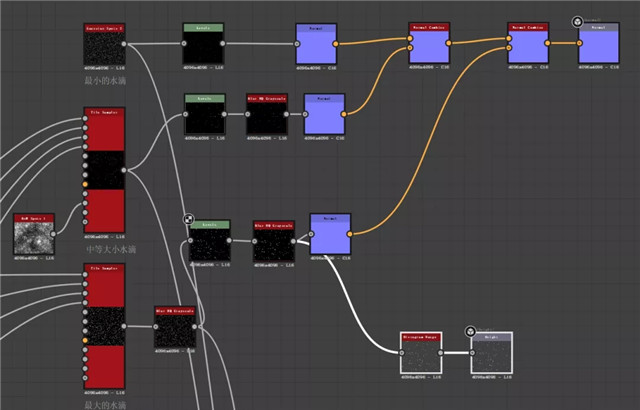
先来看Normal和Height。
通过色阶控制每种水滴的数量和高度,然后适当给点模糊,再转化成Normal,合并在一起就可以了。这里需要注意控制色阶的时候不要产生过多纯白,不然水滴会产生平面,像被切了一刀。
大水滴转Normal之前,通过Histogram Range节点得到Height Map。
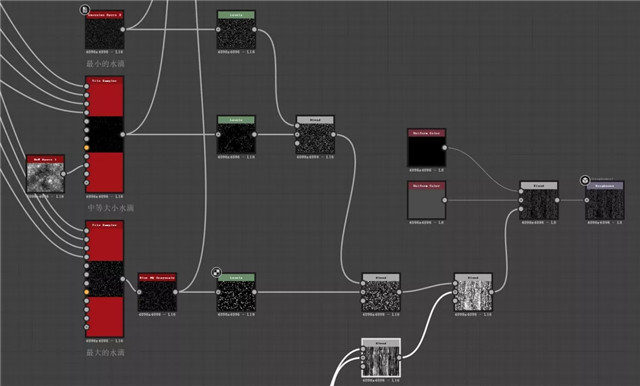
最后是Roughness,同样通过色阶,拉大对比,然后每层相加,最后在与之前水痕相加,得到粗糙度的mask,把它作为两个Uniform Color混合的Mask,这样后面我们可以调节两个Uniform Color来调节粗糙度的对比。
最终我们得到了Normal,Roughness,Height三张贴图,把它们加到你的基础材质上,就得到了湿漉漉的效果。
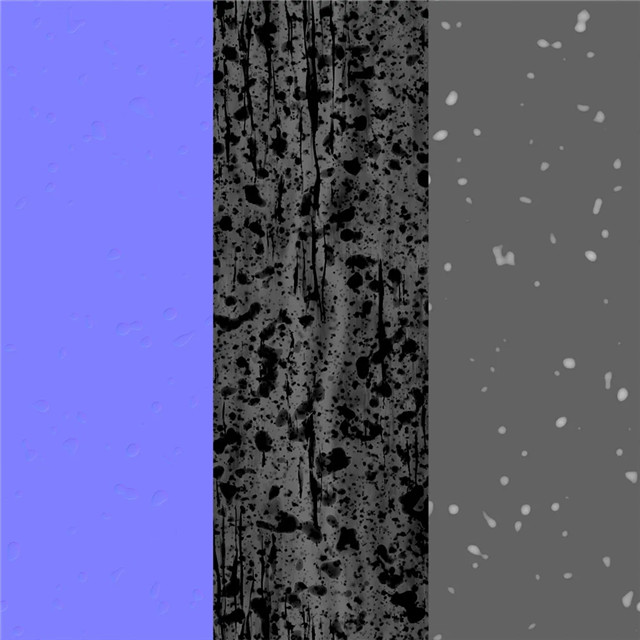
(最终贴图)
来源:Thepoly公众号
上一篇 摩托车油箱盖硬表面基础建模教程
下一篇 育碧环境资产制作图文分享
热门课程
专业讲师指导 快速摆脱技能困惑相关文章
多种教程 总有一个适合自己专业问题咨询
你担心的问题,火星帮你解答-
为给新片造势,迪士尼这次豁出去了,拿出压箱底的一众经典IP,开启了梦幻联动朱迪和尼克奉命潜入偏远地带卧底调查 截至11月24日......
-
此前Q2问答环节,邹涛曾将《解限机》首发失利归结于“商业化保守”和“灰产猖獗”,导致预想设计与实际游玩效果偏差大,且表示该游戏......
-
2025 Google Play年度游戏颁奖:洞察移动游戏新趋势
玩家无需四处收集实体卡,轻点屏幕就能开启惊喜开包之旅,享受收集与对战乐趣库洛游戏的《鸣潮》斩获“最佳持续运营游戏”大奖,这不仅......
-
说明:文中所有的配图均来源于网络 在人们的常规认知里,游戏引擎领域的两大巨头似乎更倾向于在各自赛道上激烈竞争,然而,只要时间足......
-
在行政服务优化层面,办法提出压缩国产网络游戏审核周期,在朝阳、海淀等重点区将审批纳入综合窗口;完善版权服务机制,将游戏素材著作......
-
未毕业先就业、组团入职、扎堆拿offer...这种好事,再多来一打!
众所周知,火星有完善的就业推荐服务图为火星校园招聘会现场对火星同学们来说,金三银四、金九银十并不是找工作的唯一良机火星时代教育......

 火星网校
火星网校
















